Dokonałeś pierwszych kroków z Magix Music Maker i chcesz upewnić się, że możesz optymalnie pracować z programem? Ważne tło i liczne ustawienia w opcjach pomogą Ci realizować Twój projekt muzyczny bez przerw. W tej części instrukcji skoncentrujemy się na istocie opcji, które są istotne dla Twojego importu mediów oraz dostosowywania sampli.
Najważniejsze spostrzeżenia
- Funkcja podglądu pomaga Ci odsłuchać sample przed ich użyciem.
- Automatyczne dostosowanie BPM zapewnia, że wszystkie sample idealnie do siebie pasują.
- Możesz zdecydować, czy dłuższe sample mają być otwierane w Remix Agent.
- Dźwięki sampli mogą być dostosowywane indywidualnie, aby stworzyć różnorodność w produkcji muzycznej.
Instrukcja krok po kroku
Wybierz opcje w Magix Music Maker i dobrze się orientuj. Najpierw musisz nawigować do menu z opcjami, które oferuje szereg zakładek. Skoncentruj się na zakładce dotyczącej importu.
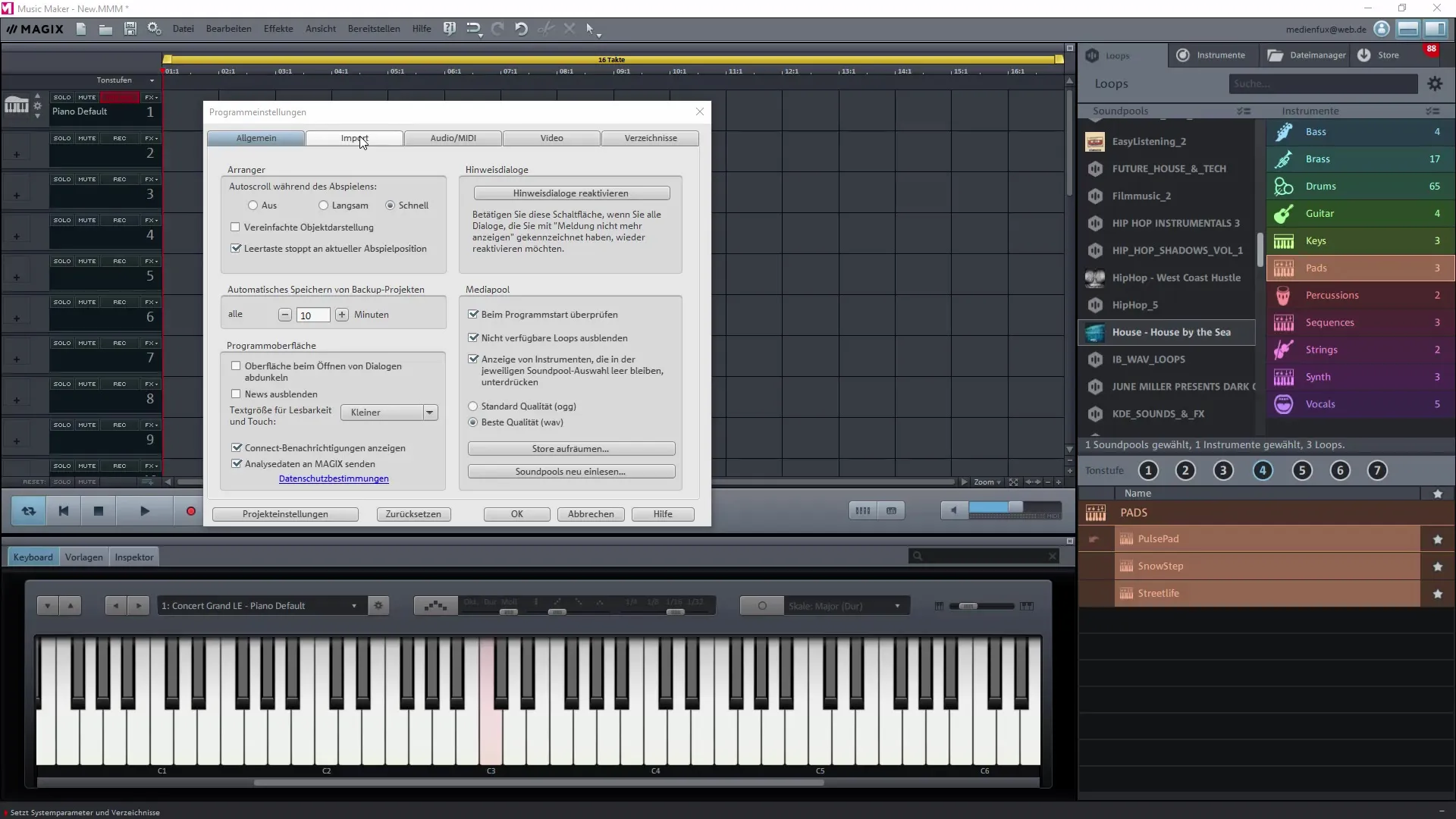
Tutaj widzisz ustawienia, za pomocą których ustalasz, jakie formaty plików mogą być importowane. Aktywuj wszystkie odpowiednie formaty, aby mieć wszystkie opcje dostępne, gdy będziesz pracować nad swoim projektem.
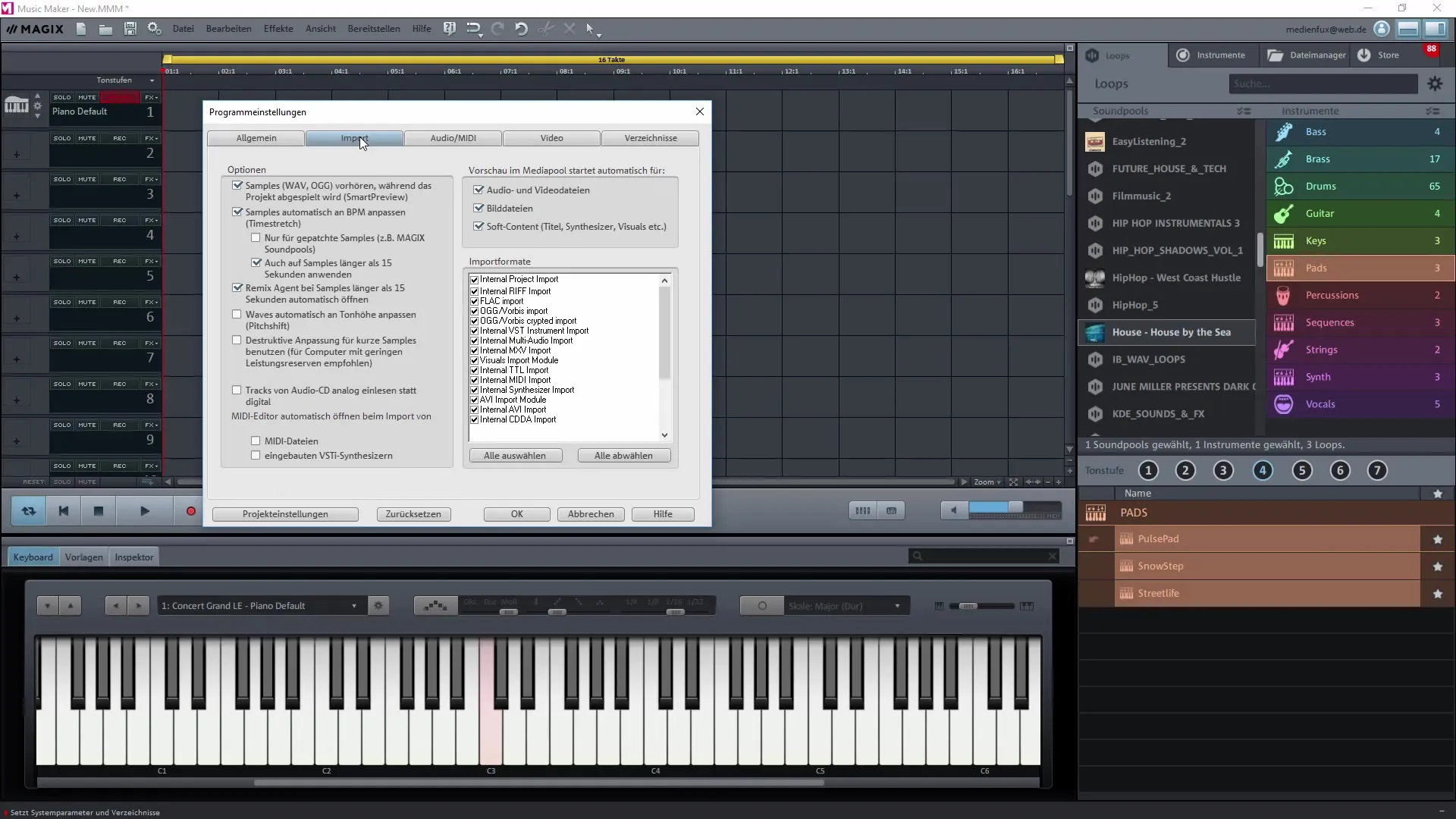
Następnie chodzi o funkcję podglądu. Ta funkcja pozwala Ci odsłuchać sample, zanim użyjesz ich w swoim projekcie. Upewnij się, że funkcja podglądu jest aktywna. Dzięki temu szybko sprawdzisz, czy sample pasują do Twojego projektu.
Mozesz dostosować sample w Magix Magic Maker do BPM Twojego projektu. Ta funkcja zapewnia, że szybkość sampla podąża za prędkością Twojego projektu, co jest szczególnie ważne, gdy zmieniasz tempo utworu.
Automatyczne dostosowanie wysokości tonu jest również przydatną funkcją. Jeśli chcesz dodać różne sample o różnych wysokościach do swojego projektu, możesz zdecydować, czy te wysokości mają być dostosowane. Dezaktywuj tę funkcję, jeśli chcesz zachować oryginalne wysokości.
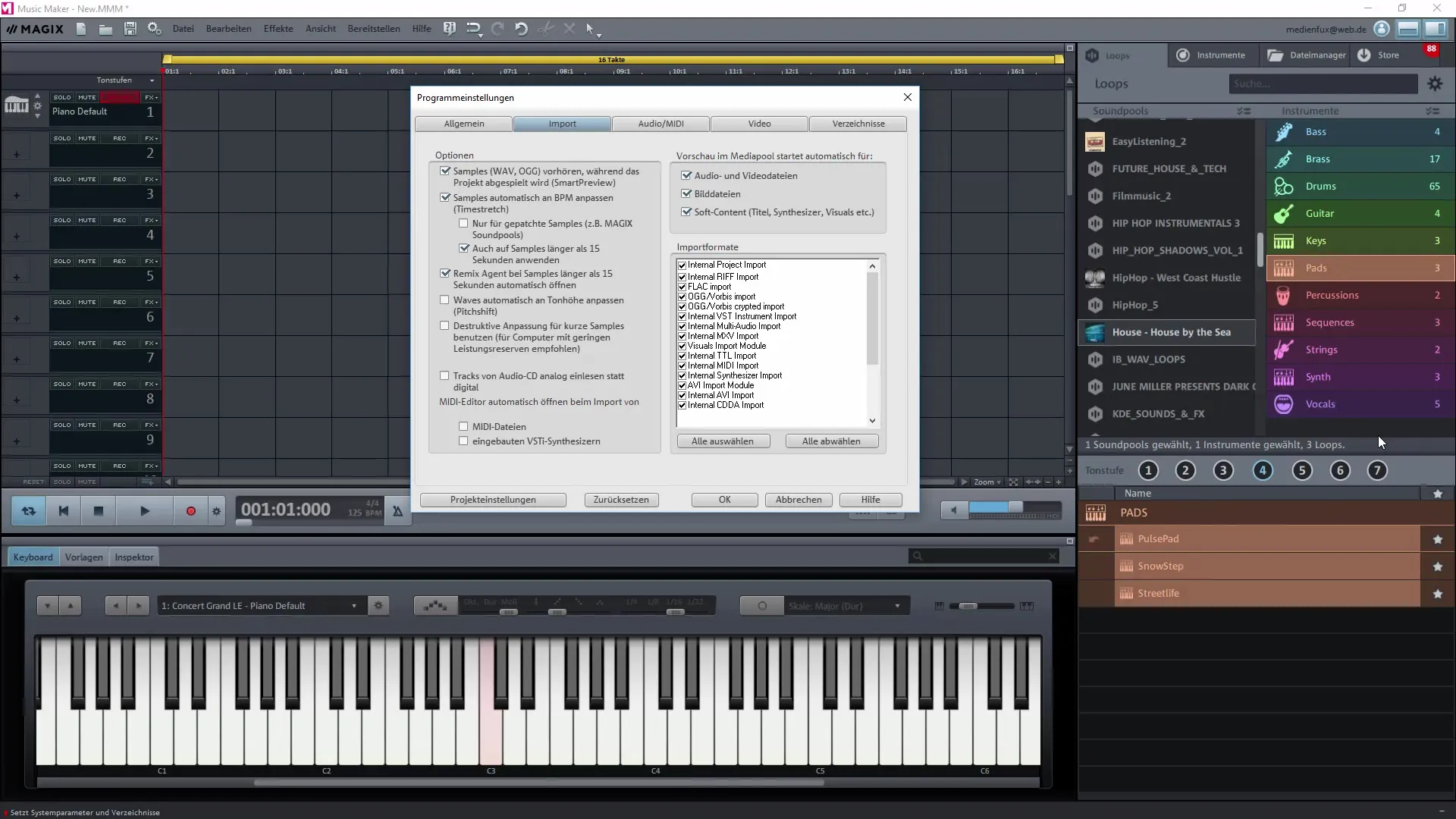
W przypadku dłuższych sampli powyżej 15 sekund masz opcję automatycznego uruchomienia Remix Agenta. Jeśli tego potrzebujesz, może to być cenne narzędzie do dalszej edycji sampli.
Kolejną kwestią jest dostosowanie opisowe dla krótkich sampli. To przydatna opcja dla mniejszych mocy obliczeniowych, ponieważ skutecznie przyspiesza proces przetwarzania. Możesz także aktywować tę opcję według potrzeb.
Magix Magic Maker oferuje możliwość analogowego importowania płyt CD audio. Bądź jednak ostrożny: nie można importować płyt CD chronionych prawem. Po prostu przetestuj tę funkcję z własną płytą, aby sprawdzić, czy import działa.
Edytor MIDI stanowi oddzielną opcję. Nie musisz go używać podczas importu, ale zawsze możesz go ręcznie wywołać. Gdybyś aktywował go przy każdym pliku MIDI, byłoby to kłopotliwe.
Dodatkowo możesz aktywować okno podglądu w media pool dla plików audio i wideo. Zapewnia to efektywny dostęp do importowanych plików. Upewnij się, że otworzyłeś media pool, aby zobaczyć swoje aktywowane formaty.
Następnie są inne formaty plików, które możesz aktywować lub dezaktywować. Trzymaj wszystkie zasadniczo aktywne, aby nie napotkać problemów podczas pracy z różnymi formatami.
Podsumowanie – Tworzenie własnej muzyki z Magix Music Maker: opcje i ustawienia dla płynnego przepływu pracy
Właściwe opcje i ustawienia w Magix Music Maker są podstawą płynnego przebiegu pracy. Ustaw funkcje importu i podglądu tak, aby odpowiadały Twoim potrzebom i przetestuj różne ustawienia dla automatycznego dostosowania BPM i wysokości tonu. Te kroki pomogą Ci w realizacji kreatywnych pomysłów bez przeszkód technicznych.
Najczęściej zadawane pytania
Jak aktywować funkcję podglądu dla sampli?Kliknij w opcjach na zakładkę importu i aktywuj funkcję podglądu.
Czy mogę automatycznie dostosować BPM sampli?Tak, tę funkcję możesz aktywować, aby dostosować sample do BPM Twojego projektu.
Co się stanie, gdy dezaktywuję dostosowanie wysokości tonu?Sample zachowają swoją oryginalną wysokość, co pozwala na wykorzystanie różnych wysokości dla kreatywnych efektów.
Jak mogę zaimportować swoją płytę CD audio do Magix?Możesz analogowo wczytać płytę, pamiętaj jednak, że nie można importować płyt CD chronionych prawem.
Czy potrzebuję edytora MIDI podczas importu?Nie, edytora MIDI można ręcznie wywołać, gdy go potrzebujesz.


